Питання
Проблема: Як виправити помилку Minecraft io.netty.channel. Час очікування підключення ConnectTimeoutException минув?
Привіт, у мене проблема з Minecraft. Я багато місяців граю на сервері свого друга без проблем і раптом не можу підключитися. Замість цього я отримую таку помилку: «іо.netty.channel.connecttimeoutexception з’єднання минув час очікування». Щось я можу зробити, щоб вирішити цю проблему? Дуже дякую.
Вирішена відповідь
Майнкрафт - це пісочниця[1] відеогра, яка була вперше випущена в 2011 році Mojang Studios, а пізніше була придбана Microsoft. З тих пір він набирає величезної популярності, оскільки все більше гравців підключаються до тисяч серверів. Станом на 2020 рік у гру грають понад 126 мільйонів користувачів
[2] – справді вражаюче. На жаль, ігри іноді можуть стикатися з несподіваними проблемами, які можуть повністю зіпсувати їх веселий час, і «io.netty.channel. Однією з них є помилка ConnectTimeoutException підключення.Більшість користувачів, які стикаються з «io.netty.channel. Помилка з’єднання ConnectTimeoutException минув час очікування» під час спроби підключитися до спільної гри через локальну мережу або Інтернет. В інших випадках проблема не пов’язана з одним сервером, а є досить постійною під час спроби підключитися до будь-якого з них.
Оскільки “io.netty.channel. З’єднання ConnectTimeoutException минув час очікування» Помилка Minecraft не дозволяє користувачам отримати доступ до гри, це стає величезною проблемою, і гравці хочуть швидко виправити проблему. Reddit заполонили багато повідомлень[3] та інші форуми, кожна з яких просить допомоги.
Користувачі отримують «io.netty.channel. Помилка з’єднання ConnectTimeoutException минув час очікування» безпосередньо перед тим, як їм вдається увійти в гру. Повний текст повідомлення виглядає так:
Не вдалося підключитися до сервера
io.netty.channel. Час очікування підключення ConnectTimeoutException минув:
Повернення до списку серверів
Текстове повідомлення про помилку не дає занадто багато інформації, хоча натякає на те, що він не зміг підключитися до сервера через тайм-аут. Подібна поведінка дуже типова, коли у користувачів виникають проблеми з підключенням до Інтернету.
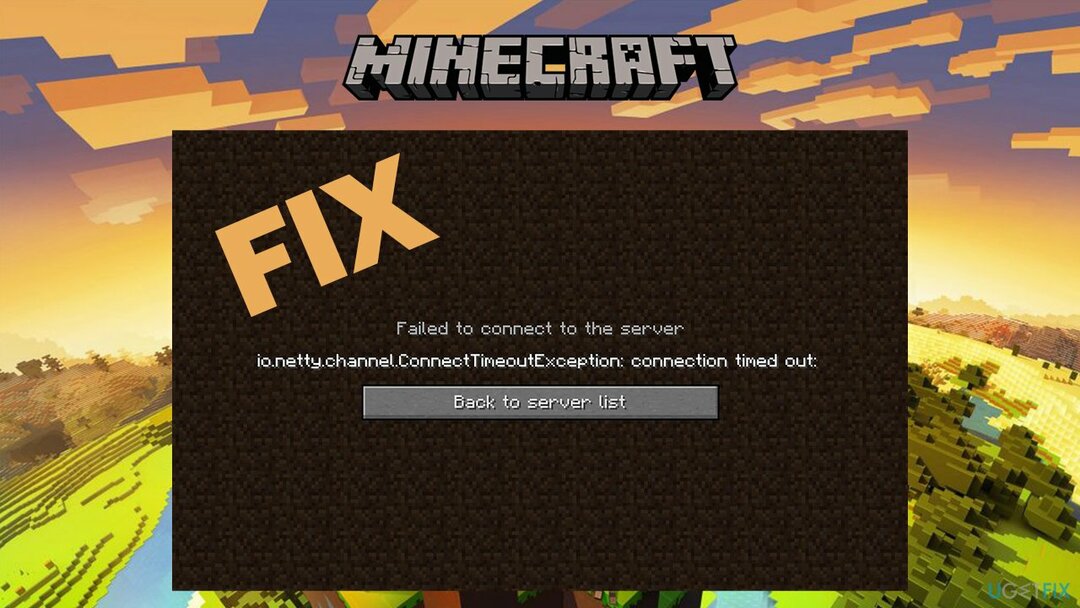
Тому найперше, що потрібно зробити, це усунути проблеми з Інтернетом – це може допомогти вам виправити «io.netty.channel. Швидко виникла помилка ConnectTimeoutException підключення. Однак це може бути не так, оскільки можуть виникати й інші причини помилки, наприклад, неправильні налаштування брандмауера.
Нижче ми надаємо кілька порад щодо вирішення цієї проблеми, хоча, можливо, вам доведеться спробувати кілька кроків, перш ніж досягти успіху. Крім того, перед тим як продовжити, ми рекомендуємо вам спробувати ReimageПральна машина Mac X9 рішення автоматичного ремонту, яке може допомогти вам виправити «io.netty.channel. Швидко минув час очікування підключення ConnectTimeoutException.
Виправити 1. Пропустіть Minecraft через брандмауер
Щоб відремонтувати пошкоджену систему, необхідно придбати ліцензійну версію Reimage Reimage.
Якщо параметри брандмауера налаштовані неправильно, можливо, це блокує підключення до серверів Minecraft. Таким чином, ви повинні спочатку переконатися, що він проходить через це без втручання:
- Введіть в «Панель управління» в пошуку Windows і натисніть Введіть
- Йти до Розділ «Система та безпека».
- Під Брандмауер Windows Defender, виберіть Дозволити програму через брандмауер Windows Defender
- У головному вікні натисніть Змінити налаштування
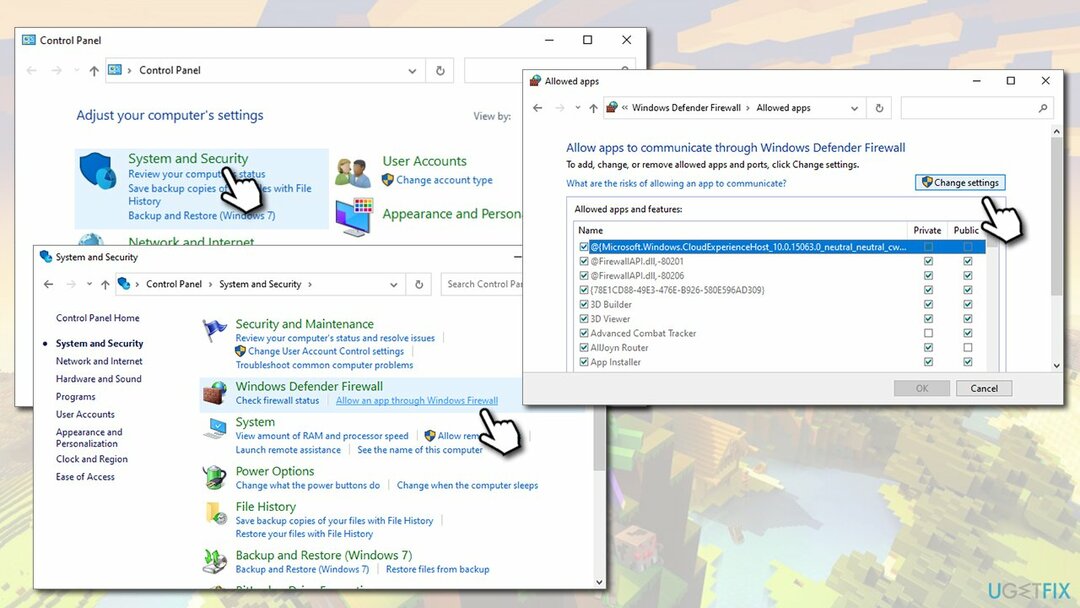
- Прокручуйте вниз, поки не знайдете всі Двійковий файл платформи Java (TM). записів і поставте галочку Приватний і Громадський прапорці
- Натисніть добре і закрийте Панель керування
Виправити 2. Вимкніть антивірус і вимкніть VPN
Щоб відремонтувати пошкоджену систему, необхідно придбати ліцензійну версію Reimage Reimage.
Проблеми з підключенням, які викликають «io.netty.channel. Помилка з’єднання ConnectTimeoutException минув час очікування» іноді може бути викликана програмами, які перехоплюють ваше інтернет-з’єднання (або повністю запобігають цьому).
Якщо ви використовуєте антивірусне програмне забезпечення, яке не є вбудованим (інакше відоме як стороннє), вам слід тимчасово вимкнути його та перевірити, чи це вирішить вашу проблему. Однак більшість рішень для захисту від шкідливих програм неможливо вимкнути, тому ви можете повністю видалити їх:
- Введіть в «Панель управління» в пошуку Windows і натисніть Введіть
- Йти до Програми > Видалити програму
- Знайдіть свій антивірус, клацніть правою кнопкою миші а потім виберіть Видалити
- Дотримуйтесь інструкцій на екрані, а потім перезавантажити ваша машина.
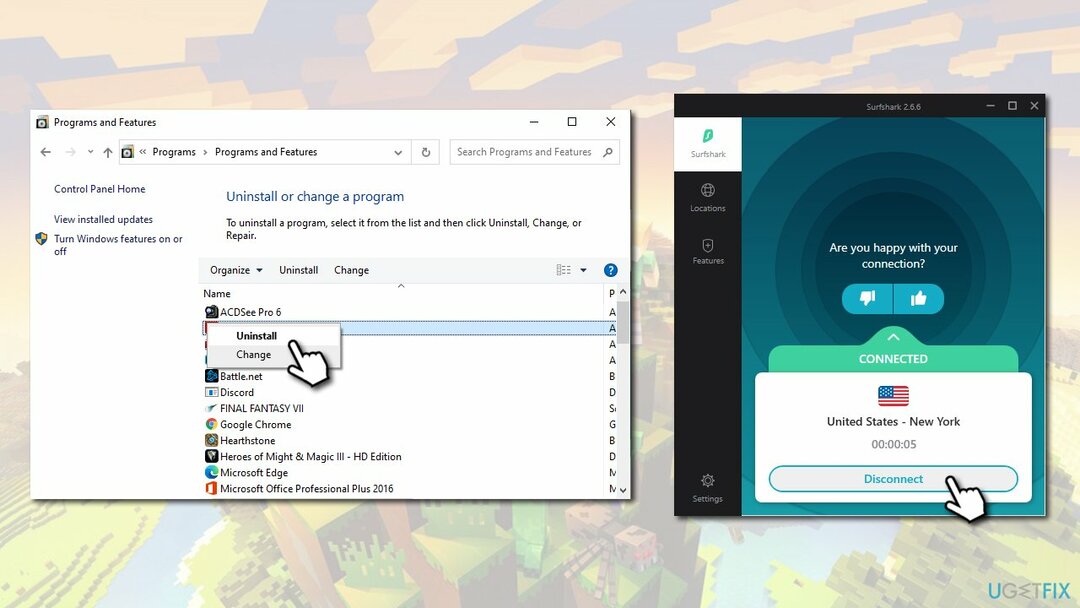
Крім того, якщо ви використовуєте VPN, переконайтеся, що ви не підключені до нього, коли намагаєтеся підключитися до серверів Minecraft, оскільки це також може бути причиною, чому ви отримуєте помилку.
Виправити 3. Скиньте свій маршрутизатор
Щоб відремонтувати пошкоджену систему, необхідно придбати ліцензійну версію Reimage Reimage.
За замовчуванням ваш постачальник послуг Інтернету (ISP) надає вам динамічну IP-адресу, що означає, що вона змінюється щоразу ви скидаєте з’єднання з Інтернетом (ви також можете використовувати статичну IP-адресу, яка в деяких випадках також може допомогти вам виправити “io.netty.channel. Помилка з’єднання ConnectTimeoutException минув час очікування» – для цього потрібно звернутися до свого провайдера). Таким чином, вам слід перезавантажити маршрутизатор і перевірити, чи допоможе вам змінена IP-адреса:
- Щоб скинути маршрутизатор, НЕ натискайте кнопку Скинути кнопку, оскільки вона може скинути до заводських налаштувань
- Замість цього вам слід просто витягнути вилку з розетки або витягнути дріт з пристрою
- Після завершення вам слід принаймні почекати 30 секунд перед перезавантаженням роутера
Виправити 4. Введіть правильний порт та адресу IPv4
Щоб відремонтувати пошкоджену систему, необхідно придбати ліцензійну версію Reimage Reimage.
- Введіть cmd у пошук Windows
- Клацніть правою кнопкою миші у результатах пошуку командного рядка та виберіть Запустити від імені адміністратора
- У новому вікні введіть таку команду та натисніть Введіть:
ipconfig
- Запишіть свій IPv4 адреса
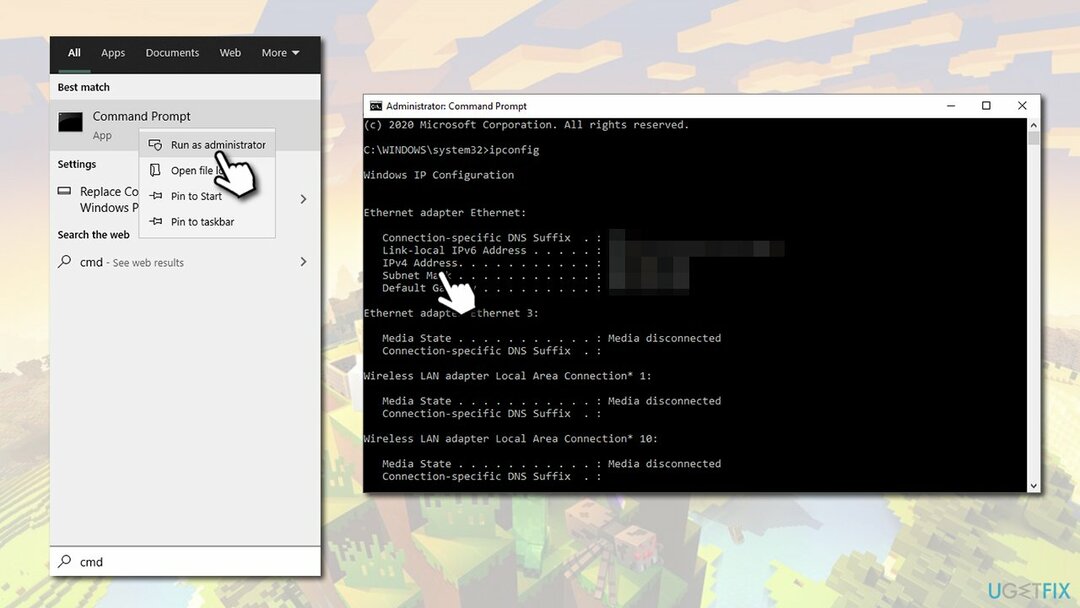
- Тепер натисніть Win + E щоб відкрити Провідник файлів
- Перейдіть до такого місця: Сервери Minecraft > Максвелла > MinecraftServer
- Клацніть правою кнопкою миші the server.properties файл і виберіть Відкрити за допомогою > Блокнот
- Знайди Порт сервера запис і запишіть (вона складається з цифр)
- Тепер відкрийте гру Minecraft і перейдіть до Грати в мультиплеєр варіант
- Натисніть на сервер, до якого ви не могли приєднатися раніше, і виберіть Редагувати на дні
- В Адреса поле, введіть своє IPv4 адресу, яку ви записали раніше, потім введіть «:", а потім ваш порт
- Натисніть Готово а потім перезапустіть гру
- Спробуйте увійти на сервер – «io.netty.channel. Помилка ConnectTimeoutException з'єднання минув час очікування» більше не повинна бути.
Виправляйте свої помилки автоматично
Команда ugetfix.com намагається зробити все можливе, щоб допомогти користувачам знайти найкращі рішення для усунення їхніх помилок. Якщо ви не хочете боротися з методами ручного ремонту, скористайтеся автоматичним програмним забезпеченням. Усі рекомендовані продукти перевірені та схвалені нашими професіоналами. Нижче наведено інструменти, які можна використовувати, щоб виправити помилку:
Пропозиція
зробіть це зараз!
Завантажити виправленняЩастя
Гарантія
зробіть це зараз!
Завантажити виправленняЩастя
Гарантія
Якщо вам не вдалося виправити помилку за допомогою Reimage, зверніться по допомогу до нашої служби підтримки. Будь ласка, повідомте нам усі деталі, які, на вашу думку, ми повинні знати про вашу проблему.
Цей запатентований процес ремонту використовує базу даних з 25 мільйонів компонентів, які можуть замінити будь-який пошкоджений або відсутній файл на комп’ютері користувача.
Щоб відремонтувати пошкоджену систему, необхідно придбати ліцензійну версію Reimage інструмент для видалення шкідливих програм.

Приватний доступ до Інтернету це VPN, який може перешкодити вашому Інтернет-провайдеру, уряд, а також треті сторони від відстеження вашої інформації в Інтернеті та дозволять вам залишатися повністю анонімними. Програмне забезпечення надає виділені сервери для торрентів і потокової передачі, забезпечуючи оптимальну продуктивність і не сповільнюючи роботу. Ви також можете обійти географічні обмеження та переглядати такі сервіси, як Netflix, BBC, Disney+ та інші популярні потокові сервіси без обмежень, незалежно від того, де ви знаходитесь.
Атаки зловмисного програмного забезпечення, зокрема програм-вимагачів, є найбільшою небезпекою для ваших фотографій, відео, робочих чи навчальних файлів. Оскільки кіберзлочинці використовують надійний алгоритм шифрування для блокування даних, його більше не можна використовувати, доки не буде сплачений викуп у біткойнах. Замість того, щоб платити хакерам, ви повинні спочатку спробувати використовувати альтернативу одужання методи, які можуть допомогти вам відновити хоча б частину втрачених даних. Інакше ви також можете втратити свої гроші разом із файлами. Один з найкращих інструментів, який може відновити хоча б частину зашифрованих файлів – Data Recovery Pro.